Cómo borrar el almacenamiento interno del teléfono Android: 17 formas
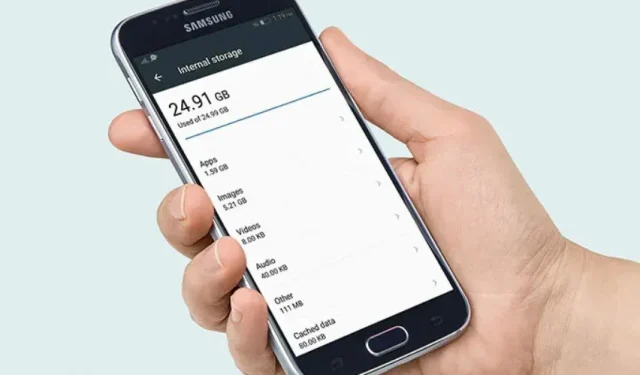
Recientemente, la efectividad de Android como sistema operativo ha aumentado. Google se ha esforzado mucho en mejorar su sistema de administración de archivos y ahora las aplicaciones son mucho más limpias.
El mecanismo para mostrar anuncios en su dispositivo Android también se ha vuelto más rápido y eficiente. Sin embargo, esta capacidad de almacenamiento reducida, aumentó el tamaño de los archivos del sistema operativo, hizo que los programas fueran más pesados e hizo que los juegos usaran más recursos.
Con todo esto en mente, debería sorprender que su teléfono inteligente Android pueda llenarse rápidamente a pesar de tener mucho espacio de almacenamiento.
Al mismo tiempo, puede ver fácilmente qué imágenes, videos, archivos, documentos, programas y juegos ocupan espacio en el disco; el sistema puede clasificar algunas cosas como «Otros».
El sistema clasifica cualquier archivo de almacenamiento desconocido como «Otro» en el analizador de memoria estándar de su teléfono inteligente Android. Ha venido al lugar correcto si está buscando una solución a este problema.
Después de desempacar su teléfono, pueden pasar varios meses (o incluso semanas) antes de que comience a comportarse de manera extraña. Su teléfono Android debe limpiarse con frecuencia, quizás antes de lo que esperaba.
Las aplicaciones móviles se vuelven más lentas cuanto más las usa, el espacio de almacenamiento comienza a llenarse y las actividades en segundo plano dificultan el movimiento entre ellas.
Si bien los teléfonos Android más antiguos, como el Samsung Galaxy S6, suelen ser más limitados que las versiones posteriores, este proceso de envejecimiento termina ocurriendo con los más nuevos, a menudo cuando se encuentra en una situación difícil.
En este artículo, aprenderá cómo borrar el almacenamiento interno de su teléfono Android, qué funciones deshabilitar, qué configuraciones modificar y cómo acelerar las aplicaciones móviles.
¿Qué hay en la categoría «Otros» en la lista de uso de memoria de su dispositivo?
Esto es lo que está ocupando espacio en el almacenamiento «Otro» de su dispositivo.
Datos privados de la aplicación
Los datos de aplicaciones privadas son la razón principal del aumento del espacio de almacenamiento en la categoría «Otros». Esto puede incluir descargas adicionales, actualizaciones OTA fallidas, archivos de sincronización en la nube y más.
La mayoría de los programas y juegos modernos tienen un tamaño de instalación más pequeño, pero requieren grandes descargas a través de Wi-Fi para funcionar completamente. Además, según sus preferencias, algunas aplicaciones se sincronizarán con la nube y descargarán y cargarán datos constantemente.
Además, los servicios de transmisión a menudo encuentran problemas técnicos y no borran los datos de caché, lo que puede provocar un desbordamiento de memoria en su teléfono inteligente Android.
Copias de seguridad fallidas
Tiene la opción de hacer una copia de seguridad de sus datos móviles en el almacenamiento en la nube de Google Drive. Existen otros servicios que ofrecen atractivas alternativas de costos, permitiéndote lograr lo mismo.
Sincronizar su teléfono inteligente con la nube ofrece varios beneficios. Tendrá una copia de seguridad de todos sus datos, incluso si los pierde, y podrá acceder a sus archivos sobre la marcha, a pesar de la falta de espacio en el almacenamiento local de su dispositivo.
Además, los servicios en la nube brindan beneficios como alojamiento de archivos, espacio de almacenamiento gratuito, bóvedas de contraseñas y copias de seguridad de datos de juegos. Pero estos sistemas a menudo fallan debido a las frecuentes actualizaciones y nuevas funciones.
Si bien la mayoría de estos problemas se resuelven de inmediato, es posible que haya copias de seguridad fallidas localmente en su dispositivo que el proveedor de copias de seguridad no conozca. Además, los archivos duplicados que ocupan espacio adicional en su dispositivo pueden aparecer en la categoría «Otros».
Actualizaciones OTA fallidas
Durante su vida útil, los dispositivos nuevos a menudo son elegibles para varias actualizaciones importantes del sistema operativo y actualizaciones de seguridad programadas.
La mayoría de estas actualizaciones se han distribuido por aire (OTA) durante la última década, lo que facilita que los consumidores actualicen sus dispositivos sin usar una computadora.
Por otro lado, la desventaja de las actualizaciones OTA es que pueden fallar rápidamente en una red lenta o en una red que se reinicia con frecuencia. Además de ser prácticamente difícil en un viaje largo, una mayor latencia de Internet puede hacer que las actualizaciones OTA fallen.
Estas descargas incompletas y archivos de instalación temporales pueden aparecer en el almacenamiento «Otro» de su dispositivo y requieren una limpieza manual.
Caché oculto y datos temporales
Sus juegos, aplicaciones y navegadores a menudo se conectan a Internet y descargan grandes cantidades de texto, fotos y videos.
Estos pueden ser archivos de usuario, anuncios, contenido y más. Para mantener organizado el almacenamiento local, estos archivos a menudo se eliminan al salir.
Sin embargo, hay momentos en que estos archivos permanecen; esto es común en los navegadores móviles. El almacenamiento local de su navegador puede ocupar un espacio significativo en su dispositivo si no borra los datos de su página web.
Cuando usa la aplicación de configuración predeterminada de Android para verificar su sistema de archivos, todos estos archivos temporales y archivos de caché aparecerán como «Otros».
¿Cómo borrar la memoria interna de un teléfono Android?
Puede borrar la memoria interna de su teléfono inteligente de varias maneras. Aquí veremos cinco de las formas más fáciles y populares de liberar memoria interna en dispositivos Android. Cada enfoque se discutirá con más detalle en la sección correspondiente.
- Usar una tarjeta microSD
- Usar USB OTG
- Transmite música, películas y más
- Eliminar archivos antiguos
- Eliminar mensajes antiguos
- Verifica tu configuración en aplicaciones como Facebook.
- Límite de tamaño de fotos y videos
- Respaldo de datos en la nube
- Use un administrador de almacenamiento o un limpiador
- Limpia tus dispositivos con Files by Google
- Realizar un restablecimiento de fábrica
- Borrar cachés de aplicaciones para aplicaciones individuales.
- Elimine las aplicaciones de Android que ya no necesita
- Ordena y limpia tu carpeta de descargas
- Consulte los directorios Android/OBB y Android/data.
- Vuelva a la ROM estándar si está utilizando una ROM personalizada.
- Elimine los datos descargados no utilizados, como podcasts y videos.
Ahora veamos cada solución una por una:
Solución 1: use una tarjeta MicroSD
Muchos fabricantes de teléfonos inteligentes han abandonado la ranura para tarjetas microSD, pero si tienes la suerte de tener una, sin duda es la forma más fácil de aumentar la capacidad de almacenamiento de tu teléfono.
Por menos de $ 30, puede obtener 128 GB adicionales si puede usar una tarjeta microSD. Sin embargo, es fundamental elegir una tarjeta MicroSD confiable con buenas velocidades de lectura y escritura. Evite la tentación de elegir una tarjeta basándose únicamente en el precio y asegúrese de elegir una tarjeta Clase 10, UHS (1 o 3).
El dispositivo Android usa mucha memoria para fotos y películas. Puede resolver que Android se quede sin espacio de almacenamiento además de moverlos a la PC guardando sus fotos o películas en la tarjeta SD.
Primero, debe transferir cualquier imagen y película que se encuentre actualmente en el almacenamiento interno de su teléfono a una tarjeta SD. Después de eso, configure la tarjeta SD como la ubicación de almacenamiento predeterminada para fotos y videos.
Para hacer esto, vaya a Configuración > Configuración de la cámara. Si la ruta de almacenamiento predeterminada es Dispositivo, seleccione Ubicación de almacenamiento para cambiarla a tarjeta SD o tarjeta de memoria.
Solución 2: use USB OTG
Si su dispositivo no tiene una ranura para tarjeta microSD, aún puede expandir el almacenamiento usando una unidad flash USB o un disco duro externo. Verifique si su dispositivo es compatible con USB On The Go (OTG), luego obtenga un cable USB OTG.
Ahora puede usarlo para almacenar sus datos de copia de seguridad conectando una memoria USB, una tarjeta MicroSD con adaptador o un disco duro externo. Incluso con los dispositivos anteriores, puede reproducir archivos de video.
Solución 3: Transmita música, películas y otros contenidos
No descargues música, series o películas en tu teléfono o tablet Android si no quieres quedarte sin espacio en disco. En su lugar, opta por servicios de transmisión como Netflix y Spotify. Recuerde controlar sus datos si está transmitiendo video sin una conexión Wi-Fi.
Solución 4: eliminar archivos antiguos
Elimine documentos antiguos, películas y otras cosas que ya no necesita de su teléfono inteligente Android. Para hacer esto, vaya a Configuración > Almacenamiento y vea las opciones disponibles. Considere eliminar elementos como «Otro», «Varios» y «Archivos».
Puede desplazarse hacia abajo para encontrar la opción «Explorar» en la parte inferior, hacer clic en la entrada y luego hacer clic en «Explorar» cuando aparezca. Los archivos antiguos que ya no necesita a menudo se encuentran en carpetas como Descargar. Para seleccionar y eliminar un archivo o una carpeta, manténgalo presionado.
Si tiene un teléfono Google Pixel, vaya a Configuración> Almacenamiento> Administración de almacenamiento para navegar a Archivos de Google, donde puede eliminar duplicados, archivos temporales, archivos descargados y capturas de pantalla obsoletas para liberar espacio.
Desde la pantalla de inicio del último Samsung Galaxy, seleccione la carpeta Samsung y luego Mis archivos > Almacenamiento interno. Puede hacer esto para eliminar archivos por categoría (por ejemplo, documentos, copias).
No olvides buscar también en aplicaciones específicas. Por ejemplo, si usa un escáner de documentos o una herramienta de edición de fotografías, es posible que encuentre archivos duplicados o antiguos que probablemente haya olvidado.
Solución 5: eliminar mensajes antiguos
Además, revise sus publicaciones y elimine todo lo que no necesite, especialmente si está relacionado con un archivo adjunto. A menudo puede optar por eliminar automáticamente los mensajes obsoletos en la mayoría de los dispositivos.
Por ejemplo, inicie la aplicación Mensajes en su teléfono inteligente Samsung, toque Más > Configuración > Configuración avanzada y luego asegúrese de que Delprogramsssages esté activado.
Solución 6: verifique su configuración en aplicaciones como Facebook
Sus programas a menudo cargan archivos automáticamente y pueden ocupar más memoria de la que le gustaría.
Incluso si limpia, como recomendamos en nuestras otras recomendaciones, las aplicaciones como Facebook, por ejemplo, llenarán instantáneamente su almacenamiento. Sin embargo, puede mitigar el problema cambiando la configuración adecuada.
Para acceder a la configuración de la aplicación de Facebook para Android, toque las tres líneas en la esquina superior derecha y luego desplácese hacia abajo hasta Configuración y privacidad. Tóquelo, luego vaya a Configuración> Medios y contactos.
Puede desactivar la reproducción automática (que reproduce películas automáticamente), desactivar el sonido, detener la descarga de fotos y videos HD, etc.
Solución 7: limite el tamaño de las fotos y los videos
Su teléfono Android probablemente tenga muchas fotos y videos que ocupan espacio de almacenamiento.
Aunque las cámaras varían de un dispositivo a otro, siempre debe verificar la configuración predeterminada y tener en cuenta el espacio disponible. Sus imágenes ocuparán más espacio cuanto mayor sea la resolución.
La velocidad de fotogramas también debe tenerse en cuenta para el vídeo. Use modos de ahorro de espacio como HDR y 4K, o cargue rápidamente archivos de video si lo desea.
Abra la aplicación de la cámara y busque el menú de configuración; el símbolo del engranaje suele representarlo para evaluar estos parámetros.
Solución 8: copia de seguridad en la nube
Puede hacer copias de seguridad de imágenes, videos y otros elementos grandes en la nube, incluidas películas y videos HD. Puede cargar todo, incluidos archivos de juegos grandes, en la nube.
Una vez que se completa la copia de seguridad, puede eliminar estos datos de su dispositivo más tarde. Esto ahorrará mucho espacio de almacenamiento. Si tiene acceso a Internet, también puede acceder a su cuenta en la nube desde cualquier lugar.
Hacer una copia de seguridad de sus datos es fácil, ya que solo se necesitan unos pocos clics para completar. Es posible que se realice una copia de seguridad de sus archivos de Google Drive y de las imágenes de Google Photos.
Solo puede hacer una copia de seguridad de un cierto número de imágenes y películas. Los usuarios de Google Drive obtienen acceso a 15 GB de almacenamiento. Se puede acceder a esta área a través de Google Drive, Google Photos y Gmail.
Los archivos y fotos respaldados de esta manera permanecerán seguros. También ahorra tiempo ya que se crea una copia de seguridad cada vez que se conecta a Internet.
Así que no tienes que preocuparte por tus datos. Al mantener estos datos en su teléfono, ni siquiera necesita reducir la velocidad.
Solución 9: use un administrador de almacenamiento o un limpiador
Contratar un servicio de limpieza para que haga todo por ti puede agilizar muchas de nuestras sugerencias.
Puede buscar en Configuración > Almacenamiento y tocar Liberar espacio (o Administrar almacenamiento) en la parte superior de su teléfono inteligente con Android 8.0 Oreo o posterior.
El teléfono revisará todos sus datos y le permitirá anular la selección de los archivos y aplicaciones que desea conservar.
Una vez que haya hecho su selección, puede hacer clic en «Eliminar» para eliminar cualquier otra cosa que haya sido seleccionada. Los fabricantes ahora suelen incluir aplicaciones de gestión de almacenamiento en sus teléfonos inteligentes.
Por ejemplo, Samsung ofrece una sección de Configuración llamada Cuidado del dispositivo y, si toca Almacenamiento, verá una opción para borrar datos adicionales, como archivos en caché y anuncios, llamada Optimizar ahora.
Hay varias aplicaciones, como Smart Doctor de LG, pero ofrecemos Files, un software gratuito de Google.
Este programa busca en su teléfono y muestra todos los archivos que tiene, brindándole una imagen completa para que pueda decidir qué eliminar para liberar espacio en su dispositivo.
Las ofertas en la aplicación están disponibles y puede optar por hacer una copia de seguridad segura de la información en la nube que desee.
Solución 10: limpia tus dispositivos con Files by Google
Otra opción para eliminar archivos basura o duplicados es Archivos de Google, que se puede abrir haciendo clic en el botón «limpiar» en la esquina inferior izquierda de la pantalla del dispositivo.
Además, escanea el dispositivo y ofrece consejos para aumentar el espacio de almacenamiento en su teléfono inteligente Android. Su función principal es avisar al usuario de la necesidad de almacenamiento y limpieza.
Para evitar quedarse sin espacio en su dispositivo Android, le solicita que elimine archivos y medios innecesarios o temporales a través de ventanas emergentes de manera oportuna. Esta aplicación será fundamental para mantener los dispositivos en funcionamiento.
Al usar la opción Examinar, puede encontrar archivos y medios importantes más rápido.
Solución 11: realice un restablecimiento de fábrica
Puede ser una buena idea simplemente restablecer su dispositivo a la configuración de fábrica y configurarlo como un nuevo dispositivo si nada más funciona. También puede hacer que el teléfono sea un poco más rápido. Esto le pedirá que haga borrón y cuenta nueva y limpiará su almacenamiento.
Asegúrate de que tu dispositivo tenga una copia de seguridad. Android se puede configurar para que haga una copia de seguridad automática de los datos en Google Drive. Además, tiene sentido usar el interruptor inteligente como respaldo para los dispositivos Samsung.
- Abra la aplicación Configuración.
- Busque la opción «Restaurar configuración de fábrica» usando la barra de búsqueda superior.
- Seleccione Restablecimiento de fábrica haciendo clic en él.
- Dependiendo de la interfaz de usuario de su teléfono, proceda con un restablecimiento de fábrica.
- Supervise el almacenamiento en su dispositivo y restaure datos en él de forma selectiva.
Un método alternativo es reiniciar su dispositivo en modo de recuperación. Puede apagar su teléfono, reiniciarlo en modo de recuperación y luego hacer un restablecimiento de fábrica si no puede iniciar el teléfono o usarlo correctamente. Para obtener instrucciones sobre esto, haga clic en el enlace directamente a continuación.
Solución 12: borre los cachés de aplicaciones para aplicaciones individuales
La limpieza de sus aplicaciones móviles tiene el mayor impacto en el rendimiento de Android. Estas famosas aplicaciones han comprado cientos de artículos inútiles en solo cinco minutos de uso:
- Facebook tiene 561 elementos en 79 MB de archivos de caché temporales.
- Instagram tiene 151 elementos en 38 MB de archivos de caché temporales.
- Candy Crush Saga utiliza 40 elementos y 20 MB de archivos de caché temporales.
Mientras se ejecutan los programas, se requieren archivos temporales. Sin embargo, cuando ya no se necesitan los archivos temporales, las aplicaciones suelen olvidarse de limpiarlos. Por lo tanto, los datos simplemente ocupan espacio.
Las aplicaciones de Android se pueden borrar individualmente y la memoria puede estar disponible:
- Abra la aplicación Configuración en su dispositivo Android.
- Visite Configuración de aplicaciones (o Aplicaciones y notificaciones).
- Asegúrese de que Todas las aplicaciones esté seleccionado.
- Seleccione una aplicación tocándola.
- Para deshacerse de los datos temporales, seleccione «Borrar caché» y «Borrar datos». En este caso, solo guardamos alrededor de 1 MB, pero otros programas pueden crear archivos basura que suman decenas o incluso cientos de megabytes con el tiempo.
Borre los archivos de caché para cada programa en la lista.
Solución 13: elimine las aplicaciones de Android que ya no necesita
Cuantas más aplicaciones instale en él, más lento y con errores se vuelve su teléfono Android. Incluso en los teléfonos más recientes, encontrará cuánta grasa ha acumulado después de instalar y usar cientos de aplicaciones. No lo verás con una sola aplicación.
¿Qué aplicaciones de Android están usando tu teléfono? Nuestros informes de aplicaciones muestran más. Así que revise la lista de aplicaciones, decida cuáles ya no son necesarias y elimínelas. ¡Esto al menos hace que sea más fácil encontrar los programas que necesita!
Aquí se explica cómo desinstalar aplicaciones no deseadas:
- Vaya a la sección Aplicaciones en la aplicación Configuración en su dispositivo Android.
- Mire la lista de aplicaciones e identifique las que no ha usado recientemente.
- Para desinstalar una aplicación, haga clic en ella y seleccione Desinstalar. Active Aceptar para confirmar. ¡Hecho!
Esta es una estrategia práctica. El software que detecta automáticamente los programas que no ha usado en un tiempo y los desinstala en lotes puede facilitarle la vida.
Solución 14: ordene y limpie su carpeta de descargas
Puede almacenar muchos archivos, imágenes y documentos en la carpeta Descargas de su dispositivo Android. A veces se pueden cargar automáticamente.
La mayoría de nosotros rara vez usamos la carpeta Descargas, desperdiciando una cantidad significativa de espacio en disco. Es posible que se sorprenda de la cantidad de objetos y terabytes de memoria interna que se pueden desperdiciar.
Cómo vaciar la carpeta Descargas de la siguiente manera:
- En su teléfono, abra el catálogo de aplicaciones. Encuentra Mis archivos u otro visor de archivos aquí.
- Seleccione Descargas.
- Los archivos descargados, como fotos o archivos APK que ya no necesita, deben mantenerse presionados.
- Utilice el botón Eliminar para eliminarlos de su teléfono.
Solución 15: verifique los directorios Android/OBB y Android/data
Debido a errores en actualizaciones no relacionadas, las aplicaciones desinstaladas a menudo todavía están presentes en su disco. Estos archivos de programa sobrantes también son el resultado de lanzadores de terceros no optimizados para su teléfono inteligente.
Debe usar este procedimiento si los métodos anteriores no borraron su «otro» almacenamiento. Su almacenamiento local puede contener archivos de aplicaciones sobrantes de aplicaciones desinstaladas que es posible que deba eliminar manualmente.
- Abra el administrador de archivos de su elección.
- Vaya a la configuración y marque la casilla «Mostrar archivos y carpetas del sistema».
- Ahora ve al directorio “/Android/obb” en tu administrador de archivos.
- La mayoría de los archivos en esta área de su almacenamiento local tendrán nombres que comienzan con «com.ABC.XYZ». XYZ es el nombre de la aplicación y ABC es el nombre del desarrollador.
- Busque en esta área cualquier referencia a programas desinstalados previamente y luego desinstálelos.
- Una vez completado en “/Android/obb” vaya a “/Android/data”.
- Para encontrar los datos restantes de las aplicaciones eliminadas, siga los mismos procedimientos que para la carpeta anterior. Después de eliminar todo lo que encuentre, busque en el almacenamiento «Otro».
Solución 16: vuelva a la ROM estándar si está utilizando una ROM personalizada
Existe una buena posibilidad de que su ROM personalizada esté defectuosa si su teléfono inteligente está rooteado y lo ha usado.
Varias ROM personalizadas importantes, como Lineage OS, Pixel OS y otras, han tenido problemas en los que el sistema de archivos se ha duplicado repetidamente.
Esto puede sobrecargar su memoria local y hacer que los archivos no se reconozcan en la categoría «Otros» de su escáner de memoria.
Si las soluciones anteriores no funcionan, es una buena idea volver a la última ROM estándar y esperar una actualización del desarrollador de la ROM personalizada.
Si el desarrollador está activo con frecuencia y dispuesto a publicar informes, también puede publicar un ticket de soporte en su cuenta de Github.
Solución 17: elimine las descargas no utilizadas, como podcasts y videos
Lo más probable es que haya liberado una cantidad significativa de espacio en su teléfono al eliminar cachés de aplicaciones, aplicaciones de Android inútiles e imágenes aburridas. Esta acción me permitió liberar 2 GB de memoria no utilizada en mi teléfono.
Pero se necesita hacer más. Puede mejorar enormemente la situación eliminando (o al menos examinando) los archivos que descargó en su dispositivo pero que nunca abrió. Aquí hay algunas copias de mi teléfono.
- Spotify: uso Spotify Premium y uso mucho la función sin conexión. Sin embargo, terminé obteniendo 17 GB de música en mi teléfono al descargar mis listas de «Canciones». Al bajar la calidad de sonido de las canciones y seleccionar solo ciertas listas de reproducción, pude reducir el espacio que ocupan.
- Podcasts: me suscribo a unos 15 podcasts, pero incluso cuando salen nuevos episodios, no siempre los escucho. En consecuencia, los podcasts de una hora ocupan cientos de MB de espacio en mi teléfono. Como resultado, reviso periódicamente mi lista de podcasts y elimino los que no escucharé. Asegúrese de que la opción para eliminar automáticamente los podcasts que ha escuchado esté activada. Cada podcast incluye esta característica.
- YouTube Premium: Me suscribí a YouTube Premium para descargar videos y verlos más tarde en segundo plano. Con frecuencia navego por la sección Descargas de la biblioteca de aplicaciones de YouTube y elimino videos vistos anteriormente.
- Mapas sin conexión: cuando viajo, siempre descargo mapas grandes en mi teléfono, pero me olvido rápidamente de ellos. Descubrí que de esta manera mi aplicación de Google Maps aumentó a 2 GB. Las tarjetas antiguas pueden y deben eliminarse.
¿Por qué se está llenando el almacenamiento interno de su teléfono Android?
Los teléfonos son como un armario en tu dormitorio. La basura se acumula. Se tarda más en encontrar lo que necesita si el armario a veces no se limpia. Además, deberías tirar el chándal que está ocupando espacio en tu armario (en serio, ¿en qué estabas pensando?).
A veces es mejor eliminar las aplicaciones de Android que ya no usa, como deshacerse de un traje que es dos tallas más pequeño (seamos realistas, nunca volverá a caber en él).
Cuando usa una aplicación móvil o navega por Internet, se crean datos temporales y archivos basura que a menudo permanecen en su dispositivo. Eventualmente, el almacenamiento del sistema se llena. Cuando su teléfono móvil está lleno, la basura acumulada provoca ralentizaciones y otros problemas molestos, como el bloqueo de aplicaciones.
Por lo tanto, es muy importante deshacerse del desorden y liberar espacio en su teléfono. En esta publicación, mostramos numerosas formas de limpiar su teléfono móvil Android.
Conclusión
Los recuerdos no deseados en nuestros teléfonos Android son como malos recuerdos en nuestra cabeza. El rendimiento y la experiencia del usuario serán más eficientes cuanto antes se solucione. Verifique su configuración antes de comprar para asegurarse de que su teléfono Android tenga suficiente almacenamiento para sus necesidades.
Los métodos anteriores se pueden utilizar para limpiar el espacio en Android. Debería considerar comprar una tarjeta SD si no funcionan después de un tiempo.
Preguntas más frecuentes
¿Cómo borrar la memoria interna?
Dado que desea seguir usando su teléfono, es posible que no desee borrar la memoria interna. – Primero, asegúrese de tener una tarjeta SD instalada en su teléfono. Encuentra la ranura para la tarjeta SD y verifica si está allí. De lo contrario, consígalo.- Luego comience a hacer espacio para cualquier otro programa que pueda necesitar.- Primero vaya a «Configuración» y luego a «Administrador de aplicaciones» en Aplicaciones.- Seleccione «Mover a la tarjeta SD» y «Borrar caché» para cada programa. – Simplemente elija «Desinstalar» si no va a utilizar la aplicación.
¿Podemos cambiar la memoria interna de un teléfono Android?
En pocas palabras, no. La memoria RAM de su teléfono está soldada a la placa base del dispositivo. Ya no puede agregar, reemplazar o eliminar. Puede crear almacenamiento interno adicional en su teléfono Android usando varios métodos si se está quedando sin espacio de almacenamiento. Puede transferir datos a una tarjeta Secure Digital (SD) para ampliar en gran medida las capacidades de su teléfono.
¿Por qué mi almacenamiento interno está lleno de Android?
Una sobreabundancia de datos almacenados en el almacenamiento interno de su teléfono a veces puede ser la causa del problema «El espacio de almacenamiento de Android se está agotando pero no es así». El caché de su teléfono puede obstruirse si tiene muchas aplicaciones instaladas y las usa todas al mismo tiempo, dejando su teléfono inteligente Android sin espacio de almacenamiento suficiente.
¿Qué debo eliminar cuando la memoria de mi teléfono está llena?
Borrar el caché y eliminar las aplicaciones no utilizadas son buenos puntos de partida cuando se trata de liberar espacio en su teléfono o tableta Android. Además, debe eliminar datos y fotos innecesarios de su dispositivo o moverlos a otro dispositivo, como una tarjeta SD o una unidad USB.



Deja una respuesta